Soms heeft u bij anderen een tweedehands iPad gekocht. Of je hebt net een nieuwe iPad Pro gekocht en je wilt de oude iPad aan anderen geven. Apple ID is gekoppeld aan veel services, waaronder iCloud, App Store, iMessage, e-mailadres en meer. Om te voorkomen dat uw Apple ID door anderen wordt gebruikt, kunt u dat doen verwijder Apple ID van uw iPad. Volg dit bericht om 4 snelle methoden te bekijken om daarmee om te gaan.
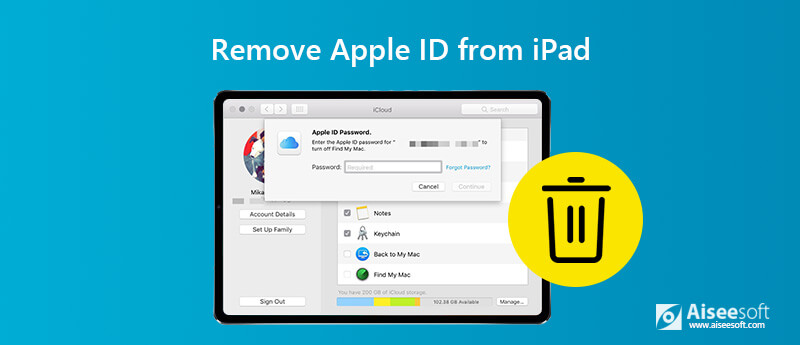
Als je vastloopt met je Apple ID of wachtwoord, kun je antwoorden vinden met . Het kan de vergeten Apple ID van iOS-apparaten verwijderen of een toegangscode van een vergrendeld, uitgeschakeld of kapot schermapparaat wissen.

Downloads
100% veilig. Geen advertenties.
100% veilig. Geen advertenties.
Stap 1 Gratis download, installeer en start iPhone Unlocker op uw computer. Selecteer Verwijder Apple ID modus. Verbind uw iPad met de computer via een USB-kabel.
Stap 2 Als u Apple ID verwijdert, worden alle gegevens en inhoud op uw iPad gewist. Houd je iPhone tijdens het proces verbonden. Nadat u de notitie op de programma-interface hebt gelezen, kunt u klikken op Start om te beginnen met verwijderen.
Stap 3 Als Find My iPhone is uitgeschakeld, begint iPhone Unlocker met het verwijderen van uw Apple ID en iCloud-account. Zo niet, dan moet je naar Instellingen > Algemeen > ResetEn Select Instellingen herstellen. Vervolgens wordt uw Apple ID automatisch verwijderd.
Daarna worden uw Apple ID en iCloud-account zonder wachtwoord van de iPad verwijderd. Dan kunt u stel een nieuwe Apple ID in en geniet op uw gemak van iOS-functies.
Opmerking: Apple ID verwijderen verwijdert alle gegevens op uw iPad. Als u zich zorgen maakt over gegevensverlies, moet u gebruiken iOS-gegevensback-up en -herstel om eerst een aantal belangrijke bestanden te back-uppen.
Aandacht:
1. Als Zoek mijn iPhone/iPad is ingeschakeld, kan iPhone Unlocker Apple ID rechtstreeks verwijderen van apparaten die onder iOS 11.4 draaien. Maar om Apple ID te verwijderen van apparaten die draaien op iOS 11.4 of hoger met iPhone Unlocker, moet je de twee-factorenauthenticatie inschakelen.
2. Na het verwijderen van Apple ID, gebruik de functie Wis alle inhoud of instellingen niet of Herstel iPhone met iTunes, omdat het zal linken naar uw oude Apple ID en vastloopt in iCloud-activering.
3. Niet geactiveerd iOS-apparaat wordt niet ondersteund.
Als je je oude Apple ID-account en wachtwoord nog weet, kan deze methode voor jou werken. Volg de gedetailleerde gids om Apple ID van iPad in iCloud te verwijderen.
Stap 1 Schakel Zoek mijn iPad uit
Als je Zoek mijn iPad hebt ingeschakeld, moet je deze uitschakelen op je iPad. Open Instellingen app op uw iPad. Klik [Gebruikersnaam] > Find My > uitschakelen Zoek mijn iPad schuifregelaar. U moet het Apple ID-wachtwoord bevestigen om Zoek mijn iPad uit te schakelen.
Stap 2 Log uit bij iTunes & App Store
Klik terug naar [Gebruikersnaam] iTunes & App Storeen tik op uw Apple ID. Tik in het pop-upscherm op uitloggen om Apple ID uit iTunes & App Store te verwijderen.
Stap 3 Schakel iCloud-back-up uit
Tik op terug naar het scherm [Gebruikersnaam] iCloud > iCloud back-upen verplaats de schakelaar naar UIT positie.
Stap 4 Verwijder Apple ID op iPad
Nadat je Apple ID hebt uitgelogd bij iCloud, iTunes & App Store, ga je naar Instellingen > [Gebruikersnaam]. Scrol omlaag naar de onderkant van het iPad-scherm en tik op uitloggen.
Vervolgens krijgt u een pop-up prompt om een kopie van uw gegevens op deze iPad te bewaren. Kraan uitloggen in de rechterhoek van uw iPad-scherm. Tik vervolgens op uitloggen om Apple ID volledig van uw iPad te verwijderen.
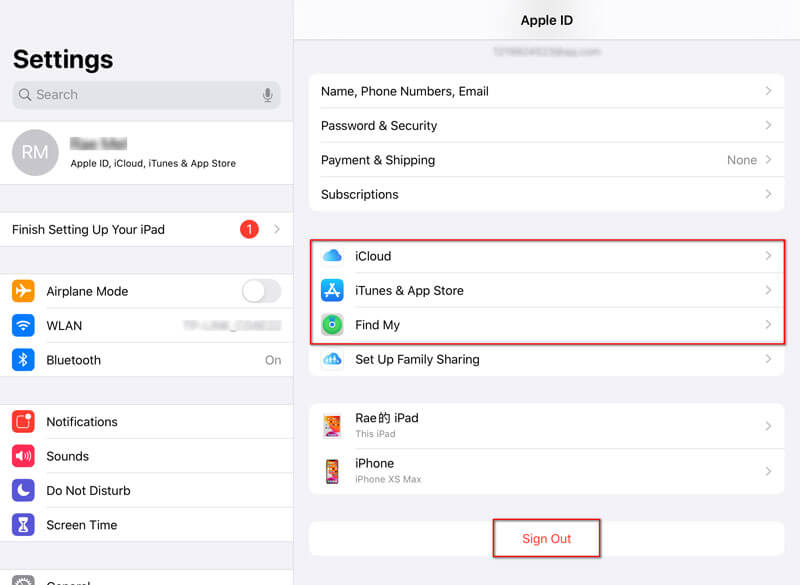
Stap 5 Reset iPad-instellingen
Als je je iPhone als een nieuwe wilt wissen, ga je naar Instellingen> Algemeen> Reset> Wis alle inhoud en instellingen. Ga vervolgens terug naar Instellingen> Algemeen> Reset en tik op Reset alle instellingen om uw iPhone opnieuw in te stellen.
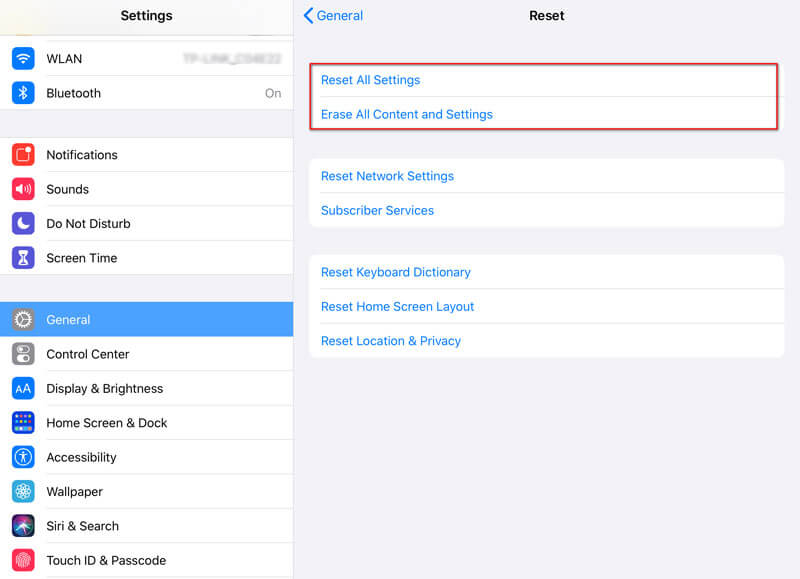
Als u de Apple ID van de iPad van de vorige eigenaar wilt verwijderen, kunt u iTunes ook gebruiken om de Apple ID op de iPad of iPhone te verwijderen. Volg de stappen om verder te gaan.
Stap 1 Voer de nieuwste iTunes uit op uw computer. Verbind uw iPad met de computer via een USB-kabel.
Stap 2 Vervolgens synchroniseert uw apparaat met iTunes. U kunt op het apparaatpictogram bovenaan de interface klikken.
Stap 3 Klik Samengevat in de linker lijst. Hier controleert u de basisinformatie van uw iPad. Klik Herstel iPad om iPad te herstellen.
Na een paar minuten wordt je iPad volledig gewist en wordt je Apple ID voor altijd van dit iOS-apparaat verwijderd.
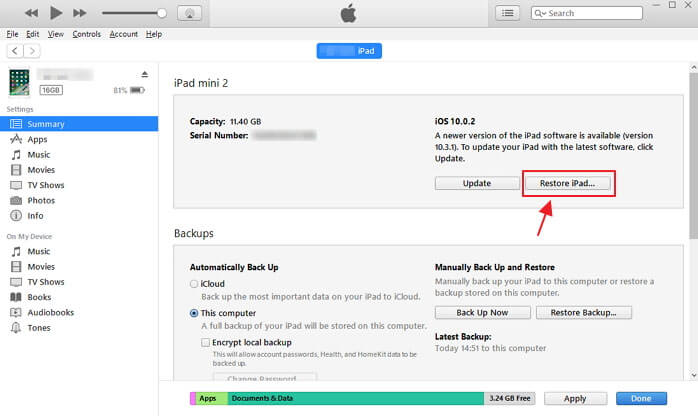
Als u iemands Apple ID van de iPad wilt verwijderen, kunt u iCloud.com gebruiken. Volg de eenvoudige stappen om iCloud van uw apparaat te verwijderen.
Stap 1 Ga naar iCloud.com website. Log in iCloud met uw Apple ID en wachtwoord.
Stap 2 Klik Zoek iPhoneen vervolgens moet u het wachtwoord invoeren om u aan te melden.
Stap 3 Klik Zoek iPhone, en je kunt al je apparaten zien. Klik op je iPad en selecteer Wis iPad. Vervolgens worden uw Apple ID, alle inhoud en instellingen van de iPad verwijderd.
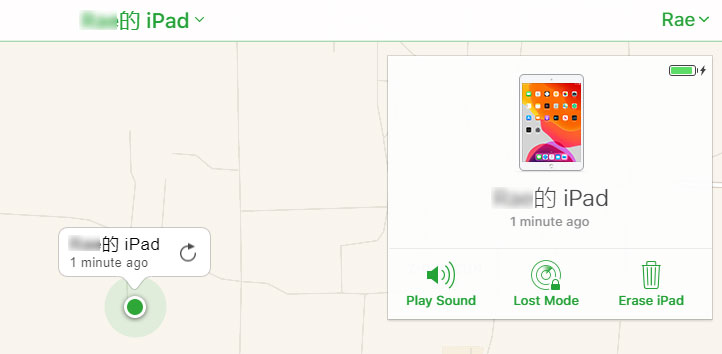
1. Wat is een Apple ID?
Een Apple ID is de universele account-ID die is gekoppeld aan iTunes, Apple Music, iMessages, iCloud, Apple Music, enz. Het is universeel voor al je iOS-apparaten, ongeacht iPad, iPhone, iPod of Mac.
2. Hoe kom ik van iemands Apple ID op mijn iPhone af?
Je kunt verwijder iemands Apple ID van je iPhone. Voer Aiseesoft iPhone Unlocker uit op uw computer. Verbind uw iPhone met de computer via een USB-kabel. Selecteer Verwijder Apple ID in de hoofdinterface. Klik vervolgens op Start om te beginnen met het verwijderen van iemands Apple ID van de iPhone.
3. Verwijdert een fabrieksreset Apple ID?
Ja, een fabrieksreset verwijdert alle inhoud en instellingen op de iPad, inclusief Apple ID. Als u uw oude iPad wilt verkopen of aan anderen wilt geven, kunt u deze beter terugzetten naar de fabrieksinstellingen. Ga gewoon naar Instellingen> Algemeen> Reset> Reset alle inhoud en instellingen. Ga dan terug naar Instellingen> Algemeen> Reset> Reset alle instellingen. Daarna worden uw Apple ID, accounts, inhoud en instellingen verwijderd.
Conclusie
Al deze 4 methoden kunnen u helpen Apple ID eenvoudig van iPad of iPhone te verwijderen. iPhone Unlocker is de krachtige software die de oude Apple ID van de iPad verwijdert zonder een wachtwoord in te voeren. U kunt uw probleem ook oplossen met iTunes of iCloud die we hierboven noemden. Als je nog andere vragen hebt, aarzel dan niet om een reactie achter te laten.
Ontgrendel iPhone / iPad
Ontgrendel iPhone zonder wachtwoord Ontgrendel iCloud-vergrendelde iPhone Hoe een gehandicapte iPhone te ontgrendelen Fabriek iPhone ontgrendelen Ontgrendel iPad zonder wachtwoord Verwijder Apple ID van de iPhone Verwijder Apple ID van iPad Verwijder de toegangscode van de iPad
Om het vergrendelde iPhone-scherm te repareren, kan het wissen van de wachtwoordfunctie u veel helpen. En u kunt ook gemakkelijk het Apple ID- of Screen Time-wachtwoord wissen.
100% veilig. Geen advertenties.
100% veilig. Geen advertenties.